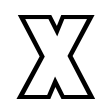CentOS安装HAproxy
环境
操作系统:CentOS 7
方式一
通过yum安装工具直接安装,简单快捷,通过系统服务启动,添加开机启动等都很方便 安装命令
yum install haproxy |
安装完成之后查看版本
haproxy -version |
启动haproxy服务,查看启动状态就把start换成status,停止就是stop
systemctl start haproxy |
默认haproxy.cnf配置文件是在**/etc/haproxy/haproxy.cnf**
方式二
通过下载安装包编译安装,相对方式一较为麻烦 首先下载安装包,这里提供一份,点击下载:haproxy-1.5.18.tar.gz 或者使用wget命令直接下载到服务器
wget https://itze.cn/uploads/haproxy-1.5.18.tar.gz |
解压到/usr/local/src
tar -zxvf haproxy-1.5.18.tar.gz -C /usr/local/src |
进入解压后的目录
cd /usr/local/src/haproxy-1.5.18 |
查看内核版本
uname -r |
arch |
 编译
编译
make TARGET=linux310 PREFIX=/usr/local/haproxy ARCH=x86_64 |
- ARGET=linux310,内核版本,使用uname -r查看内核,如:3.10.0-514.el7,此时该参数就为linux310
- ARCH=x86_64,系统位数
- PREFIX=/usr/local/haprpxy #/usr/local/haprpxy,为haprpxy安装路径
编译完成后,进行安装
make install PREFIX=/usr/local/haproxy |
安装完成后,创建目录
mkdir -p /usr/data/haproxy/ |
创建HAProxy配置文件
vim /usr/local/haproxy/haproxy.conf |
haproxy.cnf内容,listen proxy_status中替换成真实需求内容
global |
启动HAProxy
/usr/local/haproxy/sbin/haproxy -f /usr/local/haproxy/haproxy.conf |
查看HAProxy进程
ps -efgrep haproxy |
打开浏览器访问,http://127.0.0.1:8082/admin 账户:admin;密码:123456,将ip换成实际安装haproxy服务器IP
注意事项
如果安装之后访问不了,请检查服务器端口是否开放,本文配置端口web端口是8082,服务端口是8081,可根据实际需求更改,关于开放端口参考:CentOS 7 开启防火墙及开放指定端口 如果服务器防火墙已经添加放行,仍然无法访问,请检查服务器厂商控制面板是否放行,比如阿里云的服务器就去阿里云控制面板中去查看
本博客所有文章除特别声明外,均采用 CC BY-NC-SA 4.0 许可协议。转载请注明来自 IT者!